3D打印技術(shù)蓬勃發(fā)展,中小學(xué)3D設(shè)計(jì)打印課程也隨之火了起來(lái)。學(xué)生們通過(guò)使用面向中小學(xué)的3D打印設(shè)計(jì)軟件3DOne, 輕松自如地將頭腦中的靈感想法表現(xiàn)出來(lái)。最近深受孩子們喜愛的卡通人物當(dāng)數(shù)小黃人了,小個(gè)頭卻大眼睛,真是萌極了!快設(shè)計(jì)一個(gè)可愛的小黃人,讓你的生活充滿歡樂(lè)吧!
1 、點(diǎn)擊“繪制草圖” ,選擇“圓形”
,選擇“圓形” 功能,繪制一個(gè)圓,坐標(biāo)選擇十字中心,即圓心,半徑設(shè)置為15點(diǎn)擊左上角的
功能,繪制一個(gè)圓,坐標(biāo)選擇十字中心,即圓心,半徑設(shè)置為15點(diǎn)擊左上角的 確定。
確定。
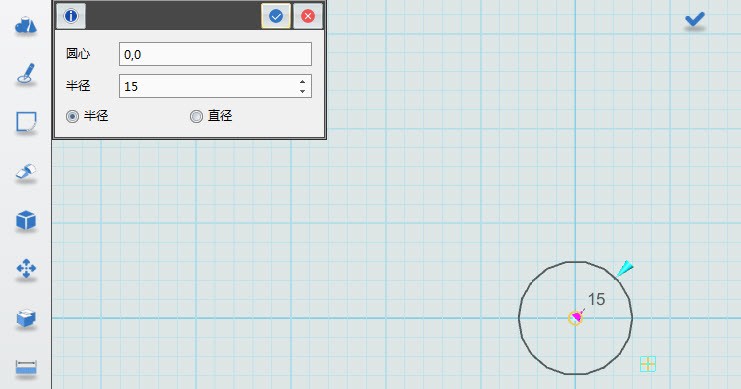
2、不要退出草圖模式,選擇“矩形” 功能,創(chuàng)建一個(gè)矩形。點(diǎn)1 為“-15,0”,點(diǎn)2為“15,-30”,然后點(diǎn)擊
功能,創(chuàng)建一個(gè)矩形。點(diǎn)1 為“-15,0”,點(diǎn)2為“15,-30”,然后點(diǎn)擊 確定。
確定。
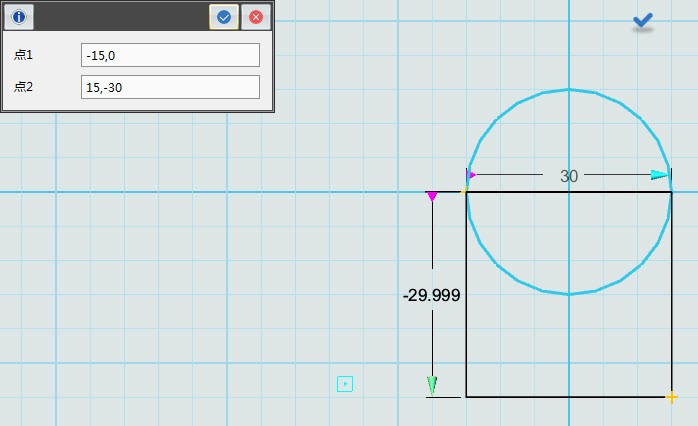
同樣的方式在繪制兩個(gè)“矩形”,點(diǎn)1為“0,0”,點(diǎn)2為“-16.3,-4”,第二個(gè)矩形為點(diǎn)1為“0,-30”,點(diǎn)2為“-16.3,-34” ,點(diǎn)擊 確定。
確定。
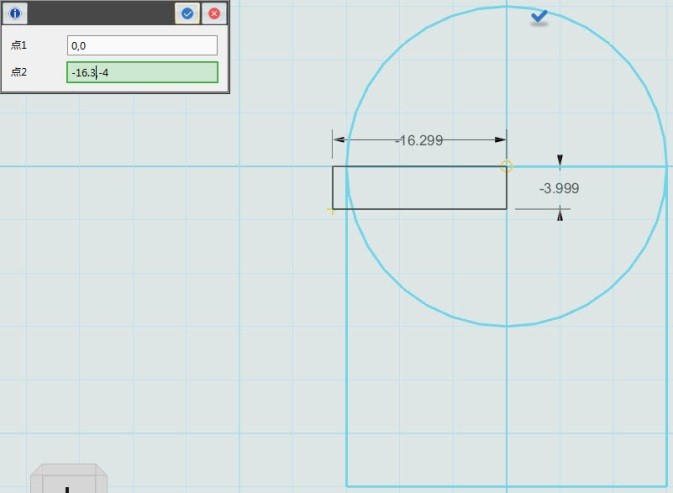
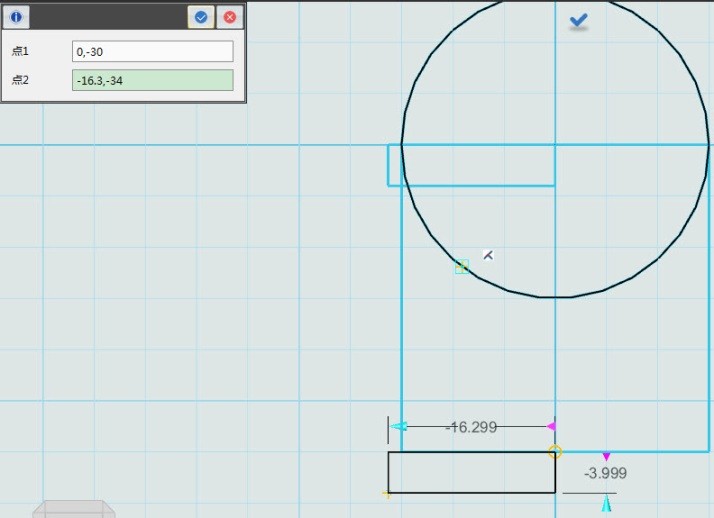
3、選擇“草圖編輯” ,點(diǎn)擊“點(diǎn)擊修剪”
,點(diǎn)擊“點(diǎn)擊修剪” 功能, 點(diǎn)擊不需要的地方,即可把線刪除,點(diǎn)擊確定,結(jié)果如圖所示。
功能, 點(diǎn)擊不需要的地方,即可把線刪除,點(diǎn)擊確定,結(jié)果如圖所示。
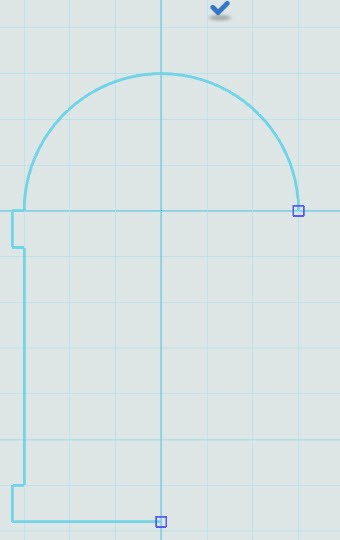
4、選擇“基本編輯” ,點(diǎn)擊“鏡像”
,點(diǎn)擊“鏡像” 功能,如圖示位置選擇黃色的線,鏡像線選擇,十字中心的線,點(diǎn)擊確定。
功能,如圖示位置選擇黃色的線,鏡像線選擇,十字中心的線,點(diǎn)擊確定。
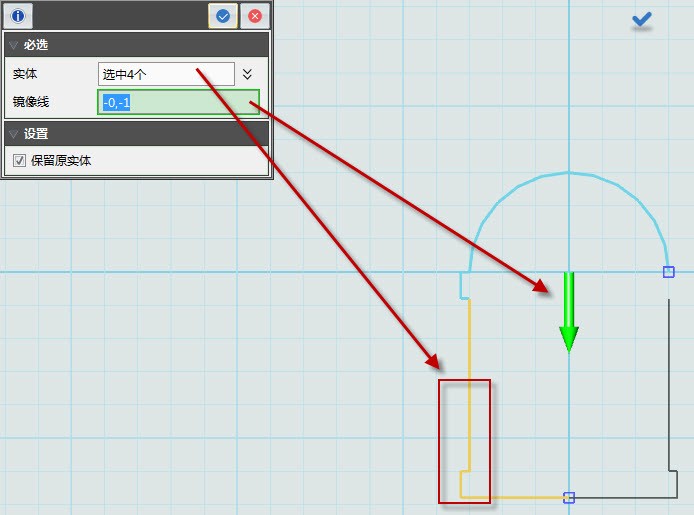
5、選擇“草圖繪制” ,點(diǎn)擊“圓弧”
,點(diǎn)擊“圓弧” 功能, 選擇底下的兩個(gè)端點(diǎn),然后輸入半徑為19。
功能, 選擇底下的兩個(gè)端點(diǎn),然后輸入半徑為19。
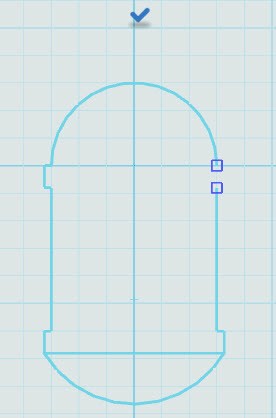
6、選擇“草圖繪制” ,點(diǎn)擊“直線”
,點(diǎn)擊“直線” 功能,繪制中間的這根直線,點(diǎn)擊完成。選擇“草圖編輯”
功能,繪制中間的這根直線,點(diǎn)擊完成。選擇“草圖編輯” ,點(diǎn)擊 “單擊修剪”
,點(diǎn)擊 “單擊修剪” 功能,修剪圖形為圖示形狀,一半的形狀。點(diǎn)擊中間的勾完成,退出草圖。
功能,修剪圖形為圖示形狀,一半的形狀。點(diǎn)擊中間的勾完成,退出草圖。
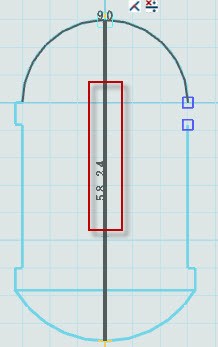
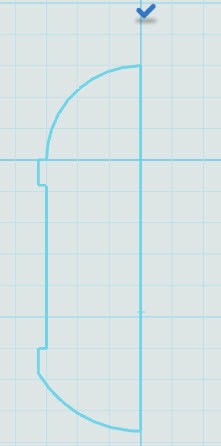
7、 選擇“特征造型” ,點(diǎn)擊“旋轉(zhuǎn)”
,點(diǎn)擊“旋轉(zhuǎn)” 功能,旋轉(zhuǎn)小黃人的身體,結(jié)束點(diǎn)為“360”度,點(diǎn)擊勾完成。
功能,旋轉(zhuǎn)小黃人的身體,結(jié)束點(diǎn)為“360”度,點(diǎn)擊勾完成。
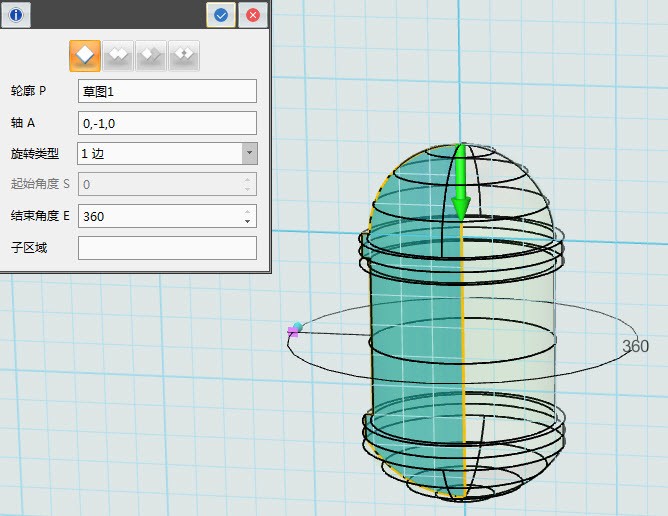

8、選擇“草圖繪制” ,點(diǎn)擊“圓形”
,點(diǎn)擊“圓形” 功能, 繪制眼睛,中心點(diǎn)都為0,外圓半徑為8,內(nèi)圓半徑為6,點(diǎn)擊中間的勾完成,退出草圖。
功能, 繪制眼睛,中心點(diǎn)都為0,外圓半徑為8,內(nèi)圓半徑為6,點(diǎn)擊中間的勾完成,退出草圖。
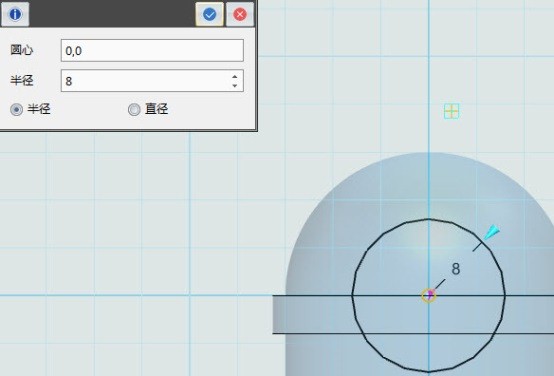
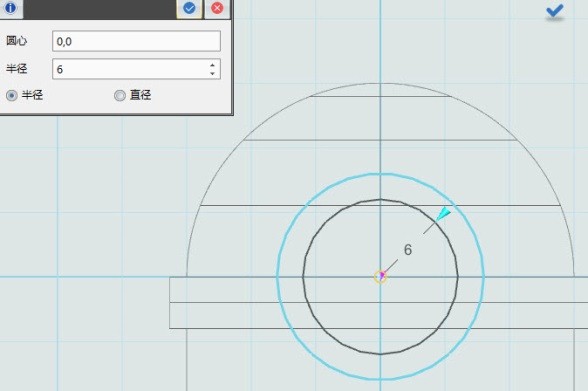
9、 選擇“特征造型” ,點(diǎn)擊“拉伸”
,點(diǎn)擊“拉伸” 命令,在線框模式下,即按住Ctrl+F,即可看到效果,拉伸尺寸為“22”。同樣選擇“拉伸”
命令,在線框模式下,即按住Ctrl+F,即可看到效果,拉伸尺寸為“22”。同樣選擇“拉伸” 命令,拉伸中間的眼睛,拉伸的尺寸為,起始點(diǎn)S為“3”,結(jié)束點(diǎn)E為“8”。
命令,拉伸中間的眼睛,拉伸的尺寸為,起始點(diǎn)S為“3”,結(jié)束點(diǎn)E為“8”。

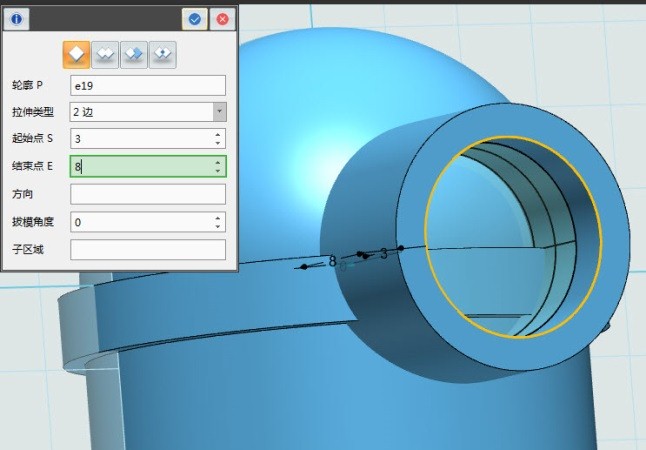
10、選擇“特征造型” ,點(diǎn)擊“圓角”
,點(diǎn)擊“圓角” 功能,選擇圓角邊,半徑為“4.5”。
功能,選擇圓角邊,半徑為“4.5”。
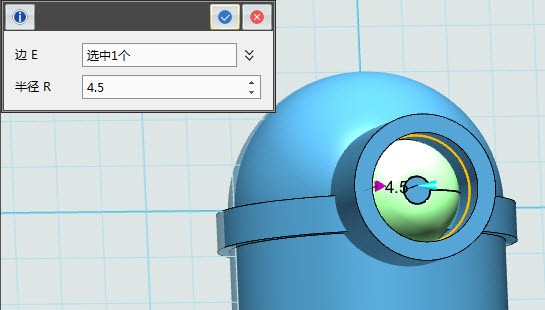
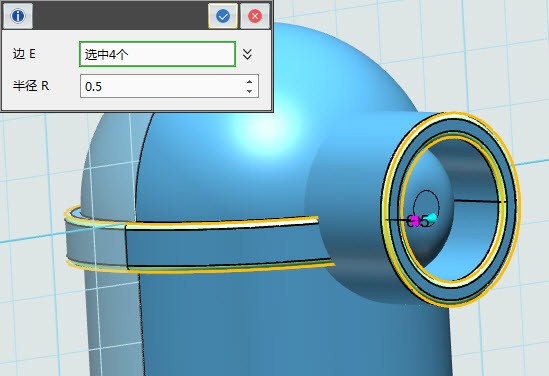
11、選擇“草圖繪制” ,點(diǎn)擊“通過(guò)點(diǎn)繪制曲線”
,點(diǎn)擊“通過(guò)點(diǎn)繪制曲線”  功能,繪制草圖,放正視圖。
功能,繪制草圖,放正視圖。
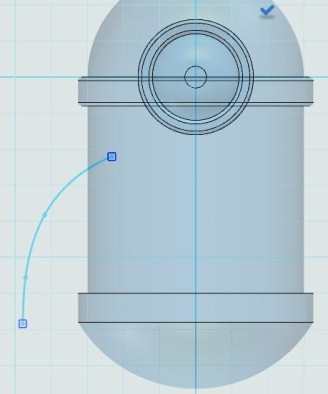
12 、選擇“基本實(shí)體” ,點(diǎn)擊“六面體”
,點(diǎn)擊“六面體” 功能,在曲線的頂端繪制一個(gè)六面體,這是個(gè)輔助體。
功能,在曲線的頂端繪制一個(gè)六面體,這是個(gè)輔助體。
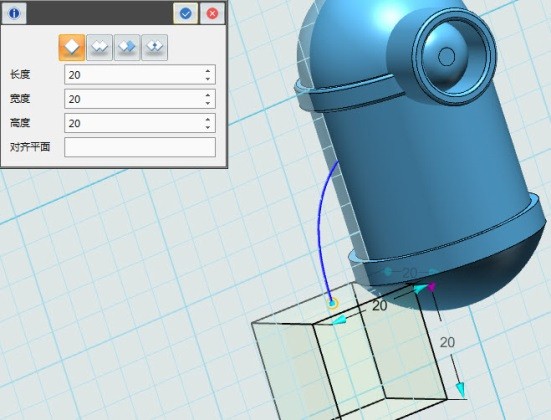
13、 選擇“草圖繪制” ,點(diǎn)擊“圓形”
,點(diǎn)擊“圓形” 命令,選擇圖示位置繪制圓,點(diǎn)擊中間的勾完成,退出草圖。
命令,選擇圖示位置繪制圓,點(diǎn)擊中間的勾完成,退出草圖。
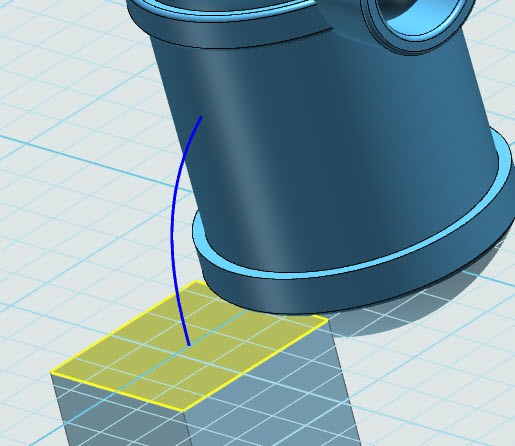
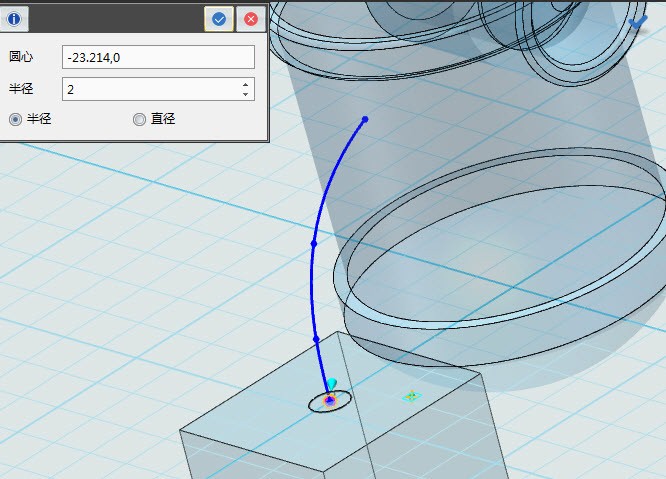
14 、選擇“特征造型” ,點(diǎn)擊“掃掠”命令
,點(diǎn)擊“掃掠”命令 ,輪廓選擇“圓”,路徑選擇“曲線”,并且刪除那個(gè)方塊。
,輪廓選擇“圓”,路徑選擇“曲線”,并且刪除那個(gè)方塊。
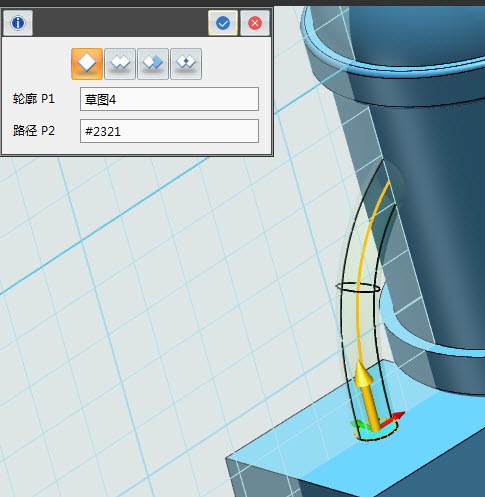

15、選擇“基本實(shí)體” ,點(diǎn)擊“球體”
,點(diǎn)擊“球體” 命令,中心選擇圓柱的中心。半徑設(shè)置為“3”。
命令,中心選擇圓柱的中心。半徑設(shè)置為“3”。
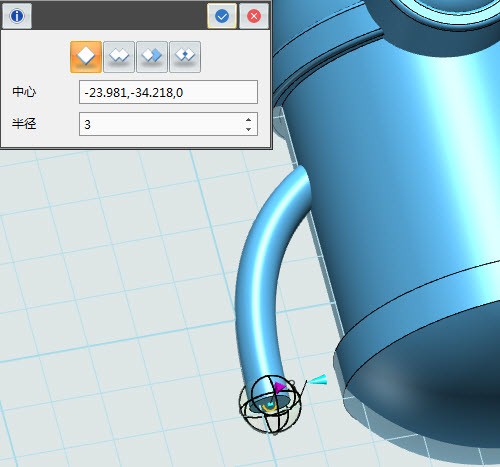
16、 在圖示位置創(chuàng)建一個(gè)輔助六面體。
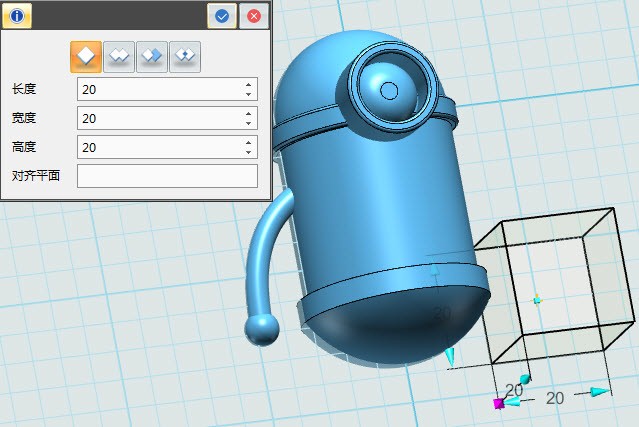
17、繪制草圖,繪制圓,選擇圖示平面,繪制兩個(gè)圓形,圓1圓心為“-8,3”半徑為“3.5”,圓2為圓心為“-4.5,-4.5”,圓心為“2”,并且繪制兩根直線。
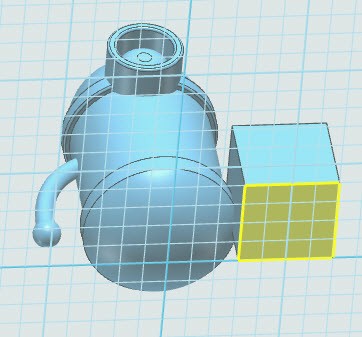
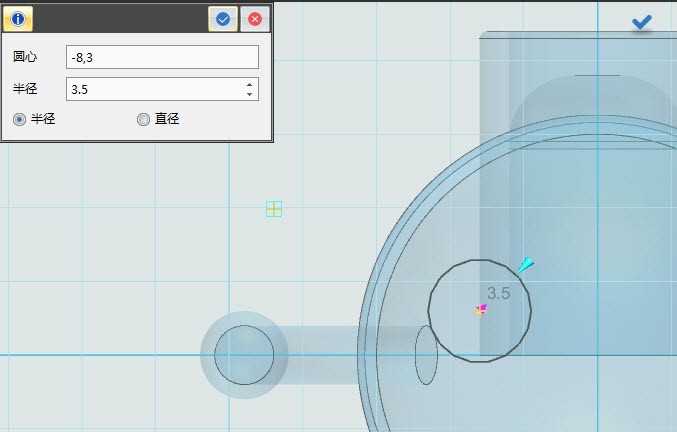

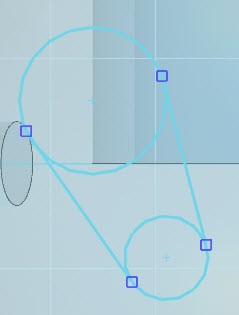
使用之前學(xué)的“單擊修剪“ 功能,修剪鞋子,記住,一定不能有正方形的小藍(lán)色框。點(diǎn)擊中間的勾完成,退出草圖。
功能,修剪鞋子,記住,一定不能有正方形的小藍(lán)色框。點(diǎn)擊中間的勾完成,退出草圖。
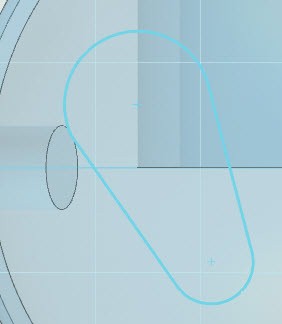
18、選擇“特征造型” ,點(diǎn)擊“拉伸”
,點(diǎn)擊“拉伸” ,拉伸出一只腳。
,拉伸出一只腳。
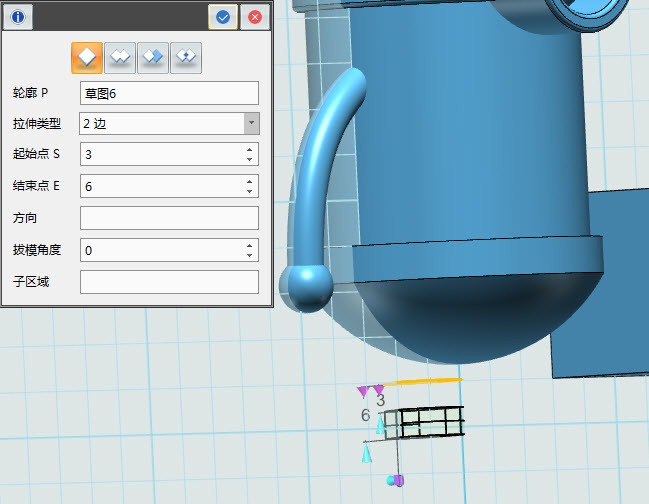
19、選擇圖示位置繪制一個(gè)“橢圓”。
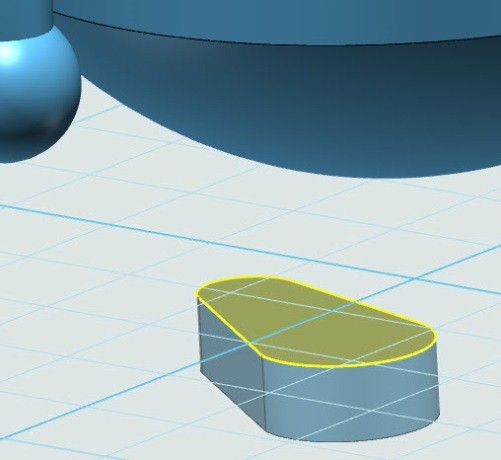
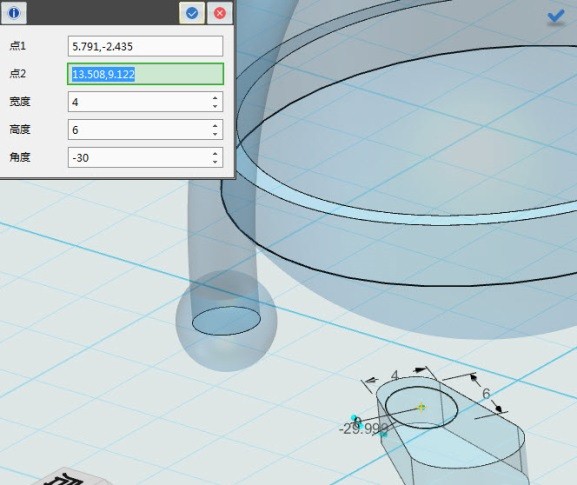
20、選擇”特征造型”  ,點(diǎn)擊“拉伸”
,點(diǎn)擊“拉伸” 命令,拉伸長(zhǎng)度為“10”,拔模角度設(shè)置為“6”,拉伸完成后,刪除六面體。
命令,拉伸長(zhǎng)度為“10”,拔模角度設(shè)置為“6”,拉伸完成后,刪除六面體。
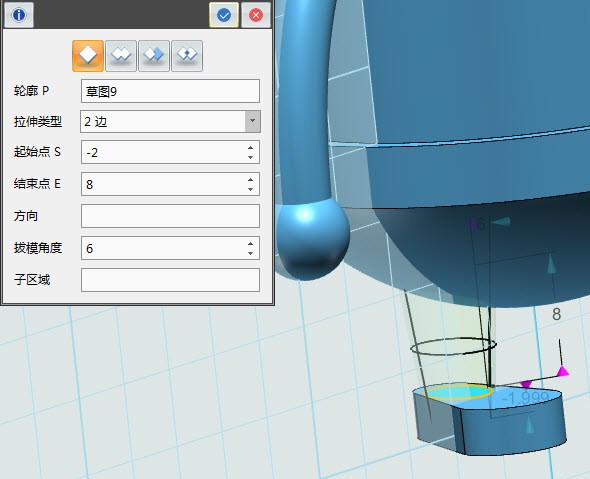
21、選擇”特征造型”  ,點(diǎn)擊“圓角”
,點(diǎn)擊“圓角” 功能,把鞋子倒圓角。
功能,把鞋子倒圓角。
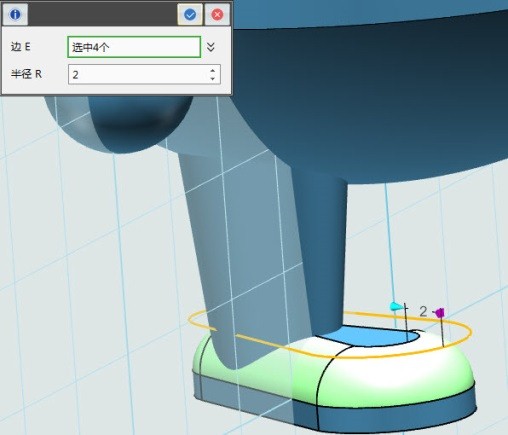
22、先創(chuàng)建一個(gè)六面體,作為輔助體。選擇“基本編輯” ,點(diǎn)擊“鏡像”
,點(diǎn)擊“鏡像” 功能,選擇手腳作為實(shí)體,輔助面選擇我們創(chuàng)建的中間的面。鏡像完成之后,刪除六面體。
功能,選擇手腳作為實(shí)體,輔助面選擇我們創(chuàng)建的中間的面。鏡像完成之后,刪除六面體。
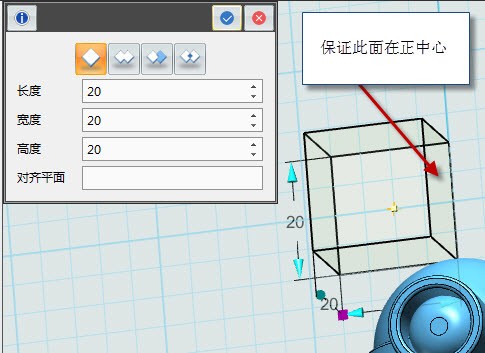
23、最后一步,選擇“組合編輯” 功能,基體選擇身體,然后框選其它所有的部位。點(diǎn)擊確定。
功能,基體選擇身體,然后框選其它所有的部位。點(diǎn)擊確定。
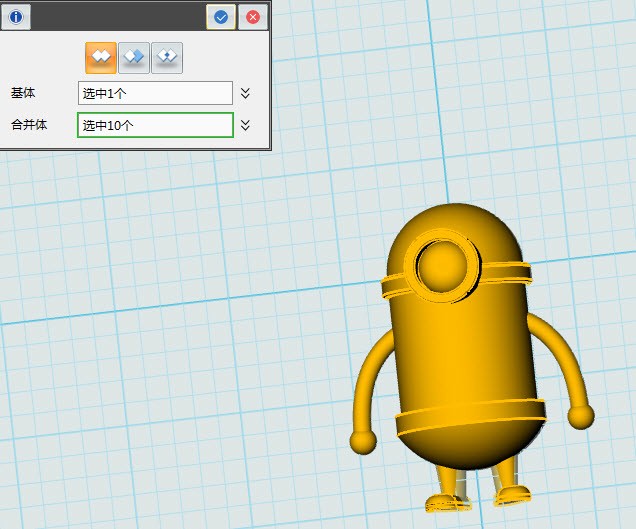
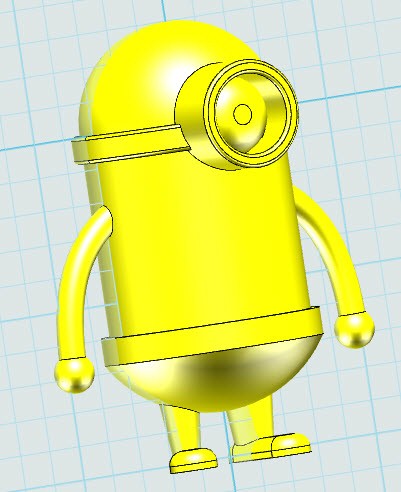
【小黃人模型下載】http://www.i3done.com/model/56117.html#ad-image-0。
【趣味活動(dòng)】完成的作品可參加“夢(mèng)想實(shí)驗(yàn)室讓創(chuàng)意成真:免費(fèi)3D打印活動(dòng)”http://www.i3done.com/contest/show/20.html 。
3DOne免費(fèi)下載及更多課程詳情:www.i3done.com

· 中望軟件西安峰會(huì)圓滿召開,“數(shù)智賦能”助推西部工業(yè)轉(zhuǎn)型升級(jí)2025-07-02
· 中望軟件杭州峰會(huì)成功舉辦,“CAD+”賦能浙江智造縱深發(fā)展2025-06-25
·中望3D 2026全球發(fā)布:開啟設(shè)計(jì)仿真制造協(xié)同一體化時(shí)代2025-06-13
·中望軟件攜手鴻蒙、小米共建國(guó)產(chǎn)大生態(tài),引領(lǐng)工業(yè)設(shè)計(jì)新時(shí)代2025-06-01
·中望軟件2025年度產(chǎn)品發(fā)布會(huì)圓滿舉行:以“CAD+”推動(dòng)工業(yè)可持續(xù)創(chuàng)新2025-05-26
·中望CAD攜手鴻蒙電腦,打造“多端+全流程”設(shè)計(jì)行業(yè)全場(chǎng)景方案2025-05-13
·中望軟件蕪湖峰會(huì)圓滿召開,共探自主CAx技術(shù)助力企業(yè)數(shù)字化升級(jí)最佳實(shí)踐2025-04-27
·中望軟件亮相法國(guó) BIM World 展會(huì): 以CAD技術(shù)創(chuàng)新賦能工程建設(shè)行業(yè)數(shù)字化轉(zhuǎn)型2025-04-27
·玩趣3D:如何應(yīng)用中望3D,快速設(shè)計(jì)基站天線傳動(dòng)螺桿?2022-02-10
·趣玩3D:使用中望3D設(shè)計(jì)車頂帳篷,為戶外休閑增添新裝備2021-11-25
·現(xiàn)代與歷史的碰撞:阿根廷學(xué)生應(yīng)用中望3D,技術(shù)重現(xiàn)達(dá)·芬奇“飛碟”坦克原型2021-09-26
·我的珠寶人生:西班牙設(shè)計(jì)師用中望3D設(shè)計(jì)華美珠寶2021-09-26
·9個(gè)小妙招,切換至中望CAD竟可以如此順暢快速 2021-09-06
·原來(lái)插頭是這樣設(shè)計(jì)的,看完你學(xué)會(huì)了嗎?2021-09-06
·玩趣3D:如何巧用中望3D 2022新功能,設(shè)計(jì)專屬相機(jī)?2021-08-10
·如何使用中望3D 2022的CAM方案加工塑膠模具2021-06-24
·在CAD中操作失誤導(dǎo)致繪圖找不見圖形所在位置該怎么辦?2024-01-02
·CAD圖層過(guò)濾器快捷鍵2020-04-22
·CAD如何將一組文件打包2025-03-10
·CAD引線標(biāo)注快捷鍵2018-01-09
·CAD怎么插入PDF圖紙2024-11-27
·CAD如何繪制電感器?2022-08-16
·CAD如何查詢兩點(diǎn)之間距離2018-04-24
·CAD如何繪制圓環(huán)體?2022-06-17

